Neste artigo você aprenderá a como remover importações e declarações não utilizadas no Angular, ou seja, os imports não utilizados
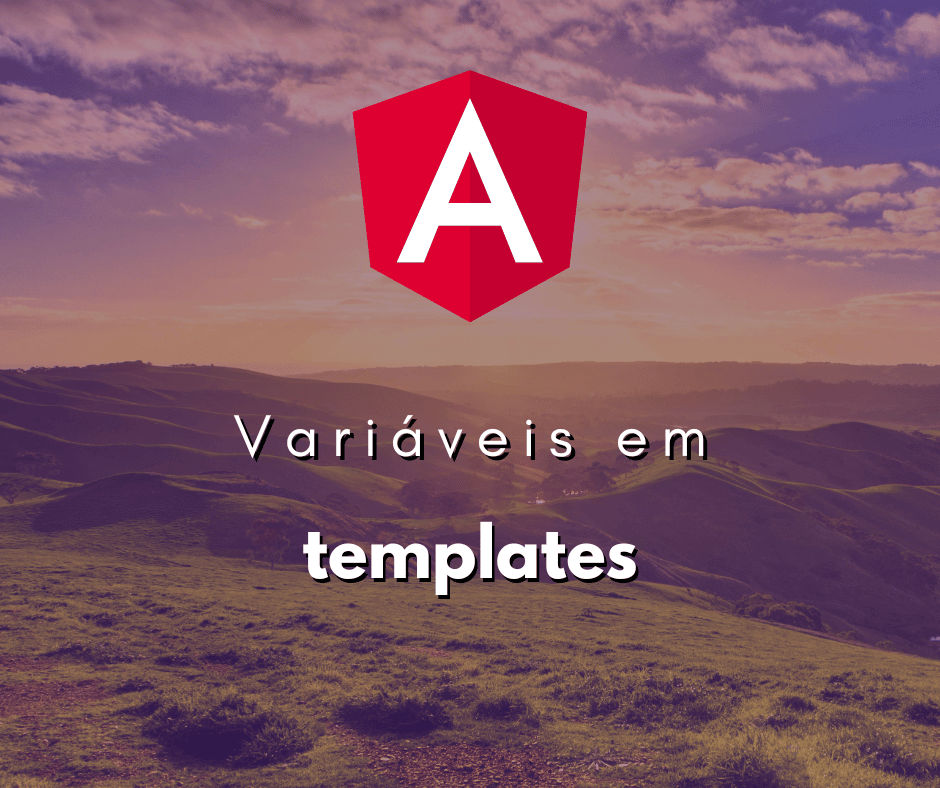
Fala programador(a), beleza? Bora aprender mais sobre Angular!
A manutenção de um código limpo e eficiente é essencial no desenvolvimento de aplicações Angular. Com o tempo, projetos podem acumular importações e declarações não utilizadas, que podem gerar confusão e inchaço no código. Este artigo foca em estratégias para identificar e remover esses elementos não utilizados, contribuindo para a eficiência e legibilidade do seu projeto Angular.
Entendendo a Importância da Limpeza de Código
Códigos limpos não apenas melhoram a legibilidade, mas também facilitam a manutenção e a escalabilidade do projeto. Importações e declarações não utilizadas podem parecer inofensivas, mas em grandes projetos, elas podem afetar negativamente a performance e a clareza do código.
Estratégias para Identificar Código Não Utilizado
Utilizando Ferramentas de Lint
Ferramentas de lint, como TSLint ou ESLint, são essenciais para identificar problemas no código, incluindo importações não utilizadas. Essas ferramentas podem ser configuradas para sinalizar automaticamente códigos que não estão sendo utilizados.
Configurando o TSLint
Para configurar o TSLint no seu projeto Angular, siga estes passos:
Instale o TSLint e a integração com o Angular, se ainda não estiverem instalados:
npm install tslint angular-tslint-rules --save-dev
No arquivo tslint.json, adicione regras que ajudam a identificar importações não utilizadas:
{
"extends": "angular-tslint-rules",
"rules": {
"no-unused-variable": true,
// outras regras...
}
}
Revisão Manual do Código
Embora ferramentas de lint sejam úteis, a revisão manual também é importante. Periodicamente, revise seu código para verificar importações e declarações, especialmente após grandes refatorações ou remoções de funcionalidades.
Removendo Importações e Declarações Não Utilizadas
Automatizando com Ferramentas
Existem ferramentas e extensões de IDE que podem ajudar a remover automaticamente importações não utilizadas. Por exemplo, o Visual Studio Code tem a funcionalidade de “Organizar Importações” que pode ser usada para limpar automaticamente importações não utilizadas.
Exemplo no Visual Studio Code
No Visual Studio Code, você pode usar o atalho Ctrl + Shift + P e então digitar “Organize Imports” para que a IDE remova automaticamente as importações não utilizadas.
Limpeza Manual
Em alguns casos, pode ser necessário remover manualmente as importações e declarações. Este processo exige atenção aos detalhes para garantir que nada essencial seja removido.
Exemplo de Remoção Manual
Considere um arquivo TypeScript com importações não utilizadas:
import { Component, OnInit } from '@angular/core';
import { UnusedService } from './unused.service'; // Importação não utilizada
@Component({
// ...
})
export class MeuComponente implements OnInit {
// ...
}
Você pode simplesmente remover a linha que contém a importação não utilizada:
import { Component, OnInit } from '@angular/core';
@Component({
// ...
})
export class MeuComponente implements OnInit {
// ...
}
Quer aprender mais sobre programação? Conheça nosso canal no YouTube:
Conclusão
Chegamos ao fim do artigo sobre como remover as importações e declarações não utilizadas no Angular
Manter um projeto Angular limpo e eficiente é um processo contínuo que requer atenção e disciplina.
Utilizar ferramentas de lint, revisão manual e funcionalidades das IDEs são estratégias eficazes para identificar e remover importações e declarações não utilizadas.
Esta prática não só melhora a legibilidade e manutenção do código, mas também contribui para a performance geral da aplicação.
Ao adotar essas práticas, você assegura um projeto Angular mais organizado, eficiente e fácil de gerenciar.
Está buscando evoluir como Programador? Confira o nossos cursos de programação.

